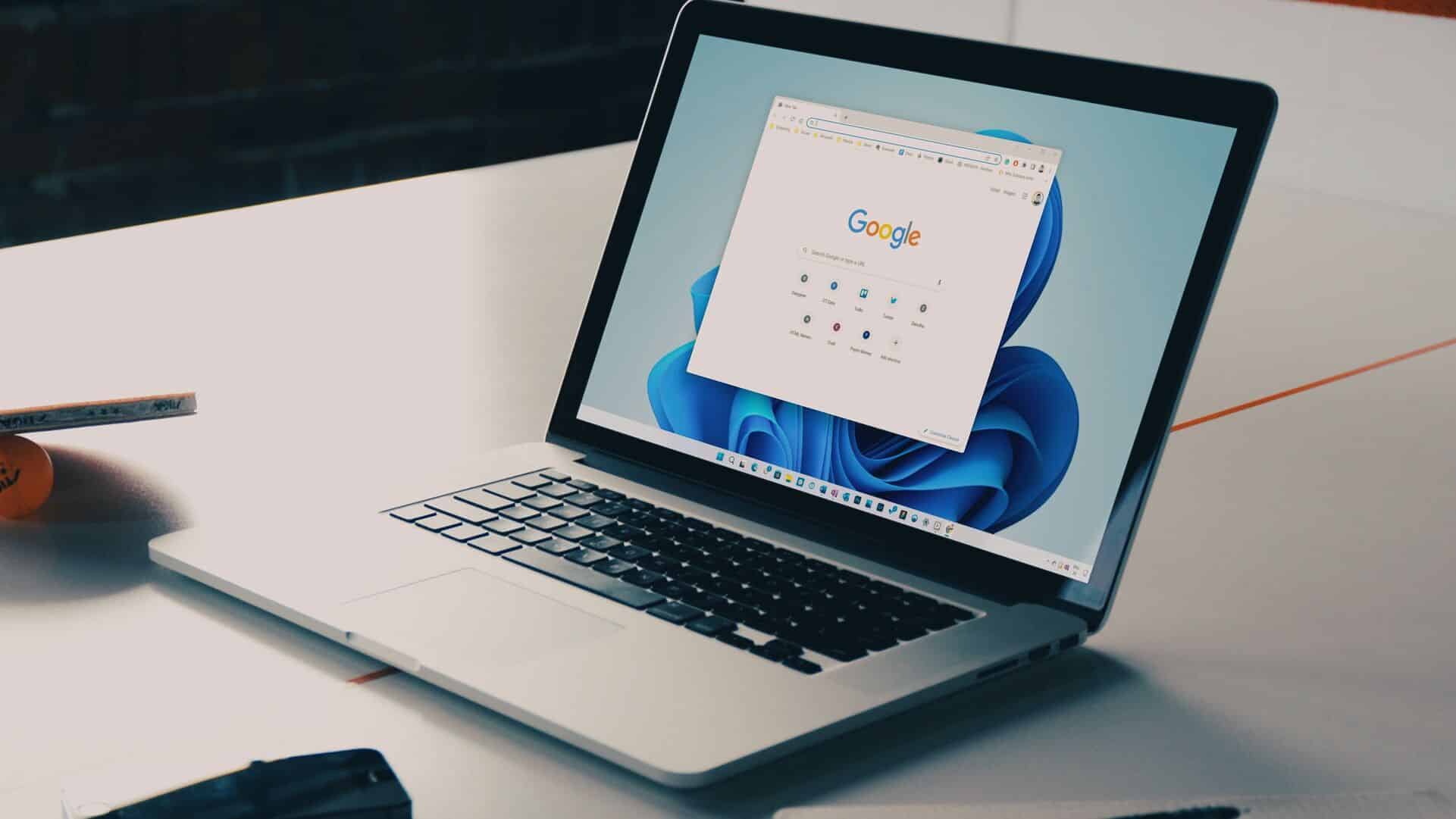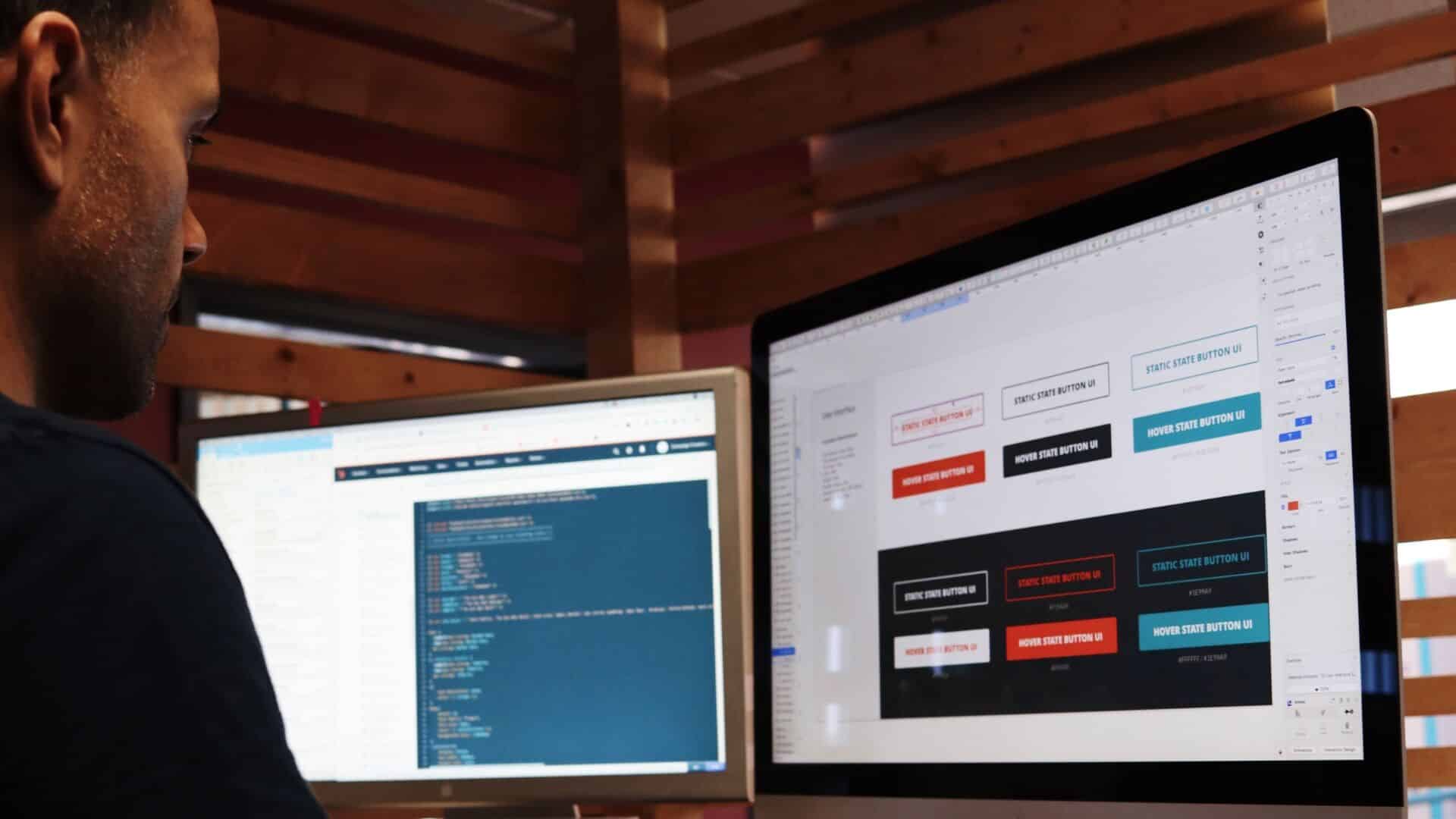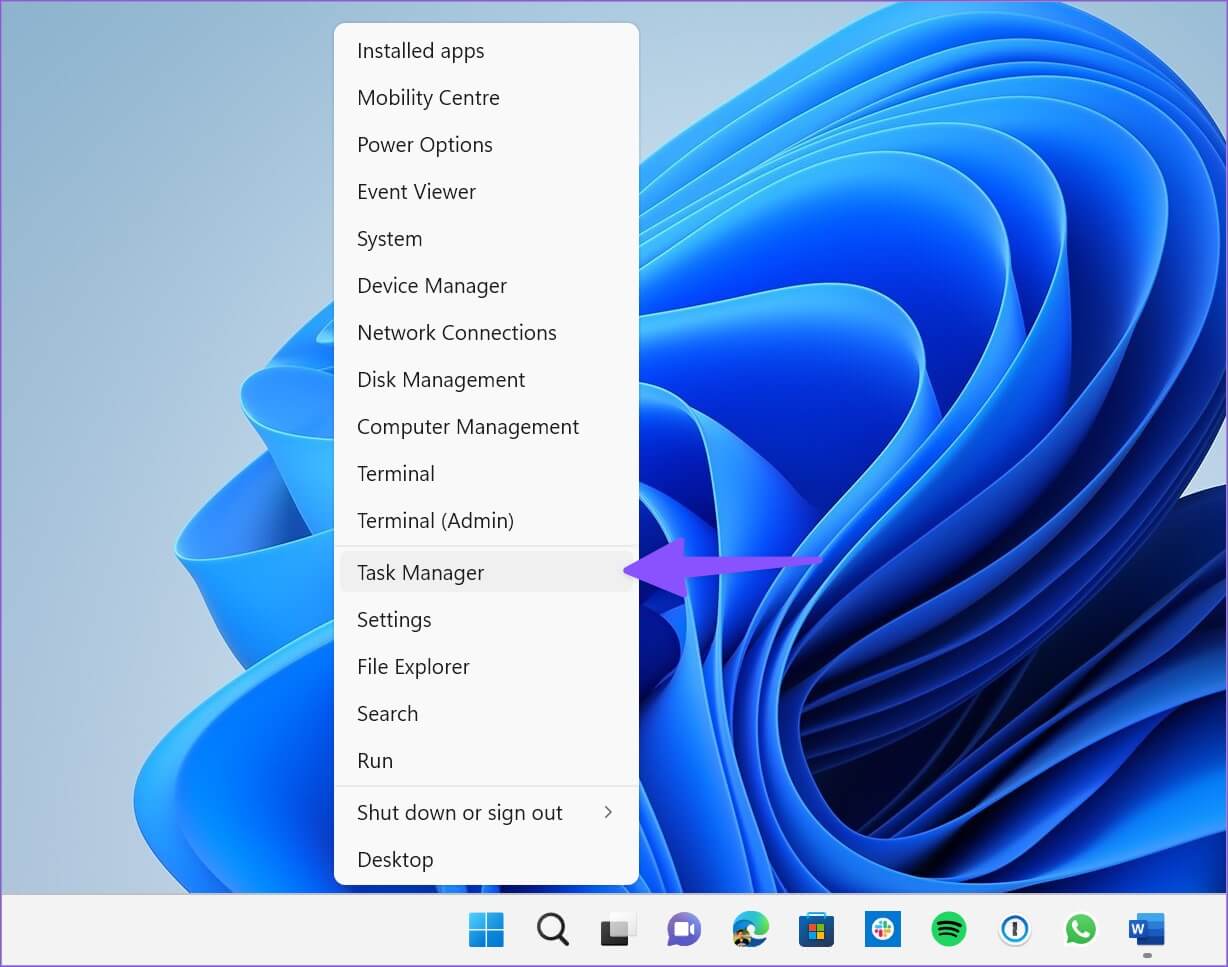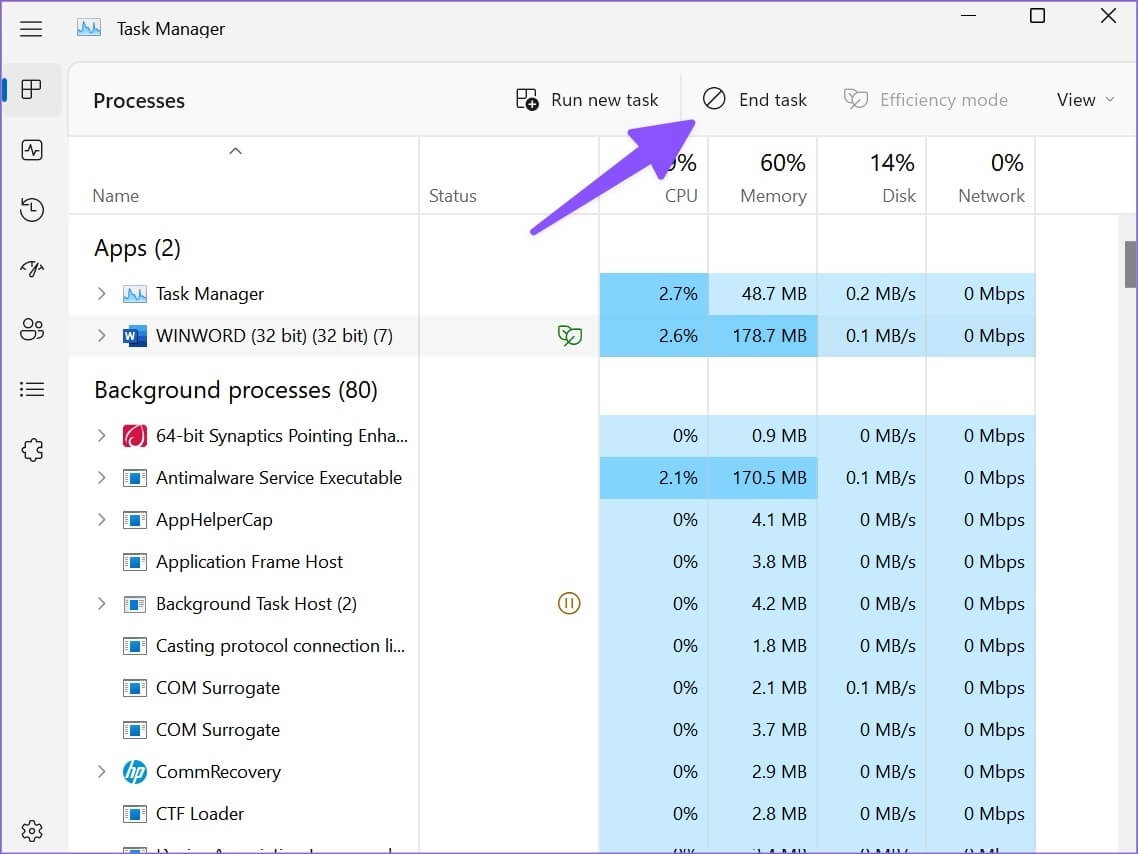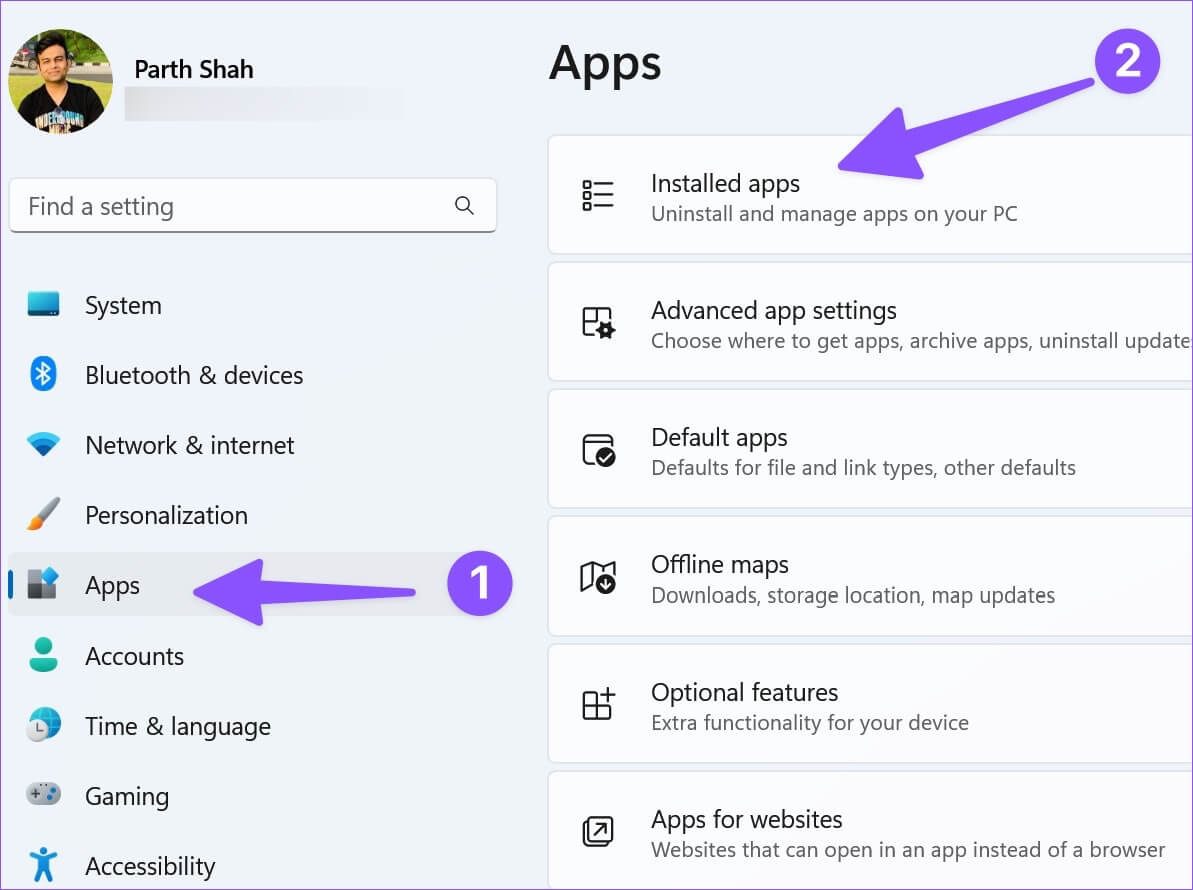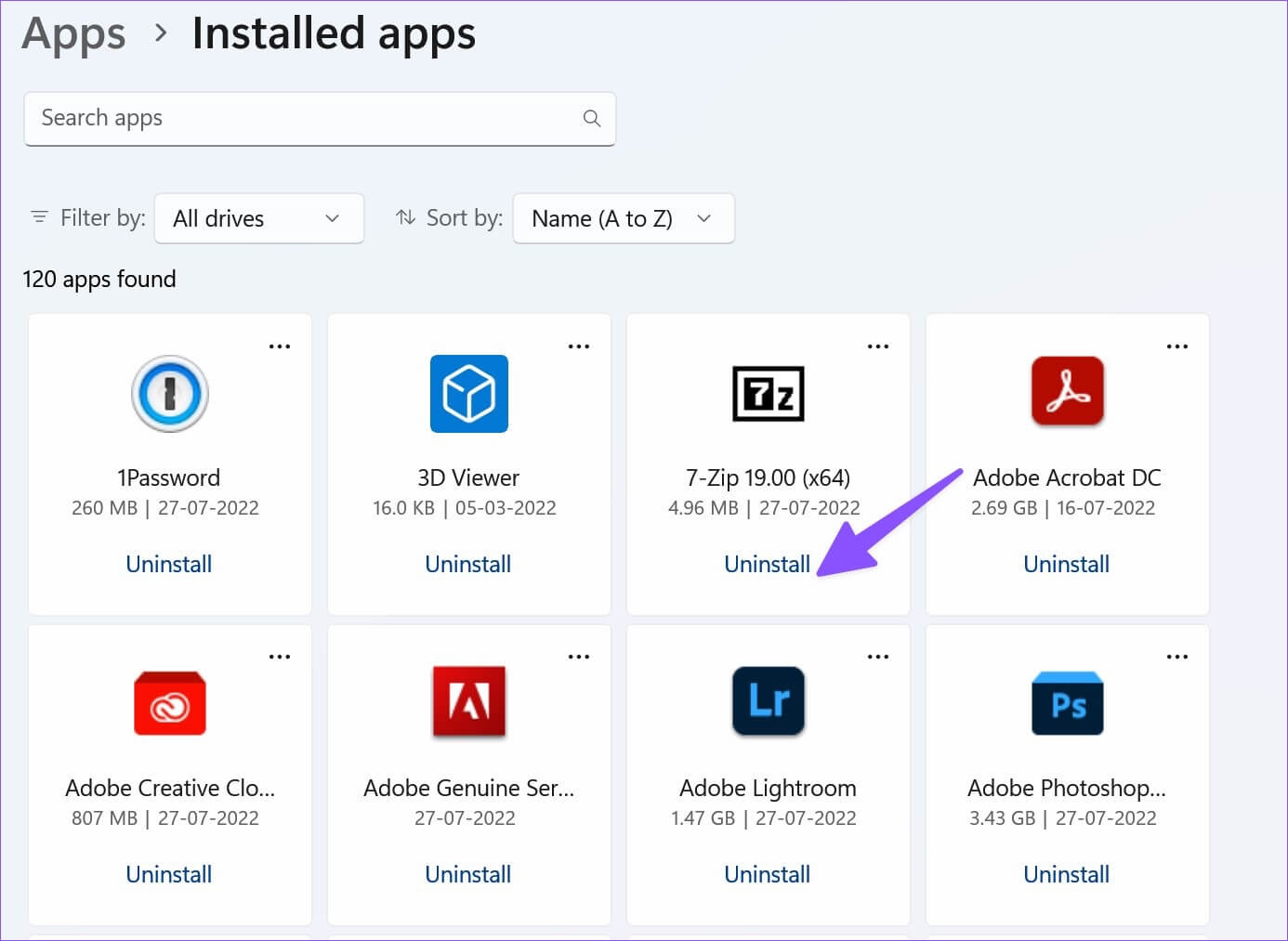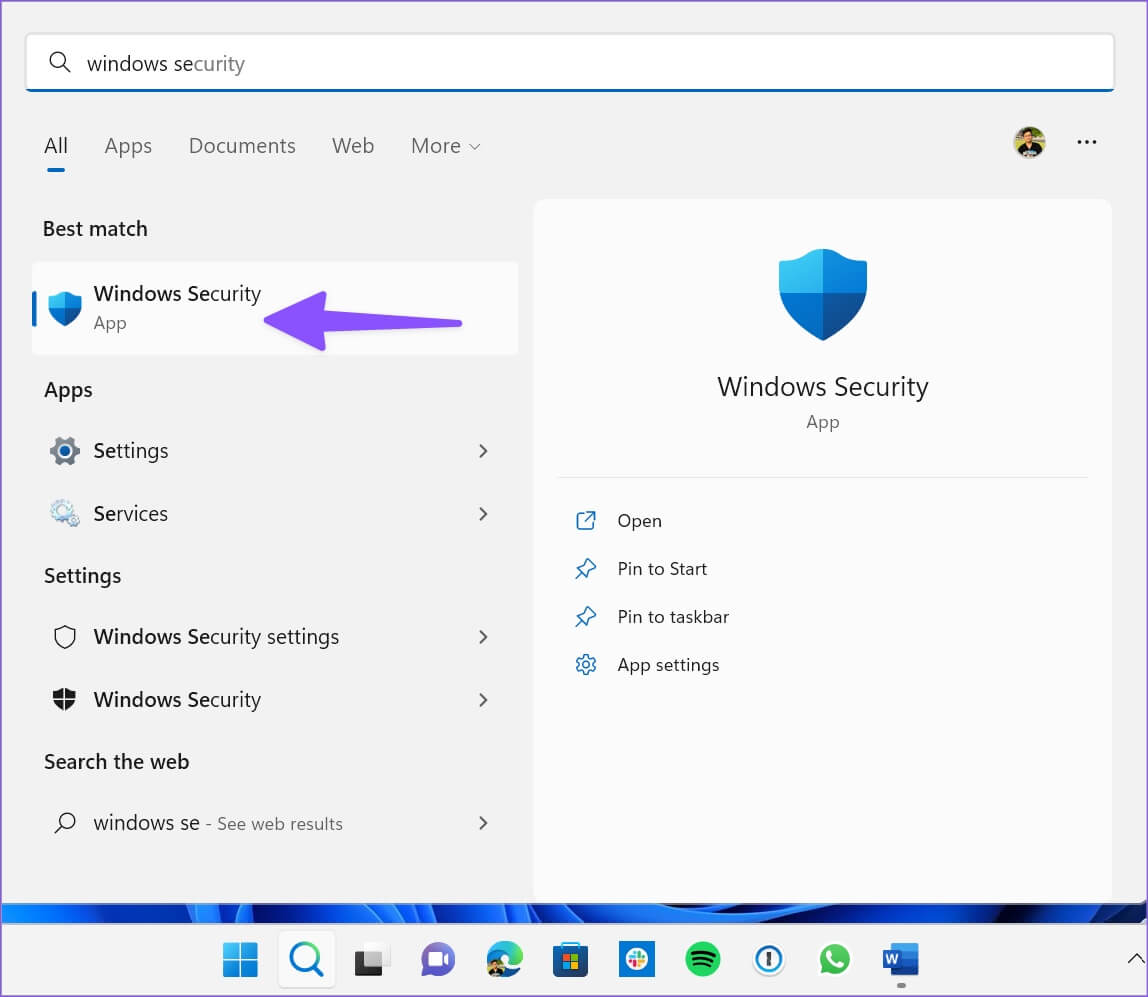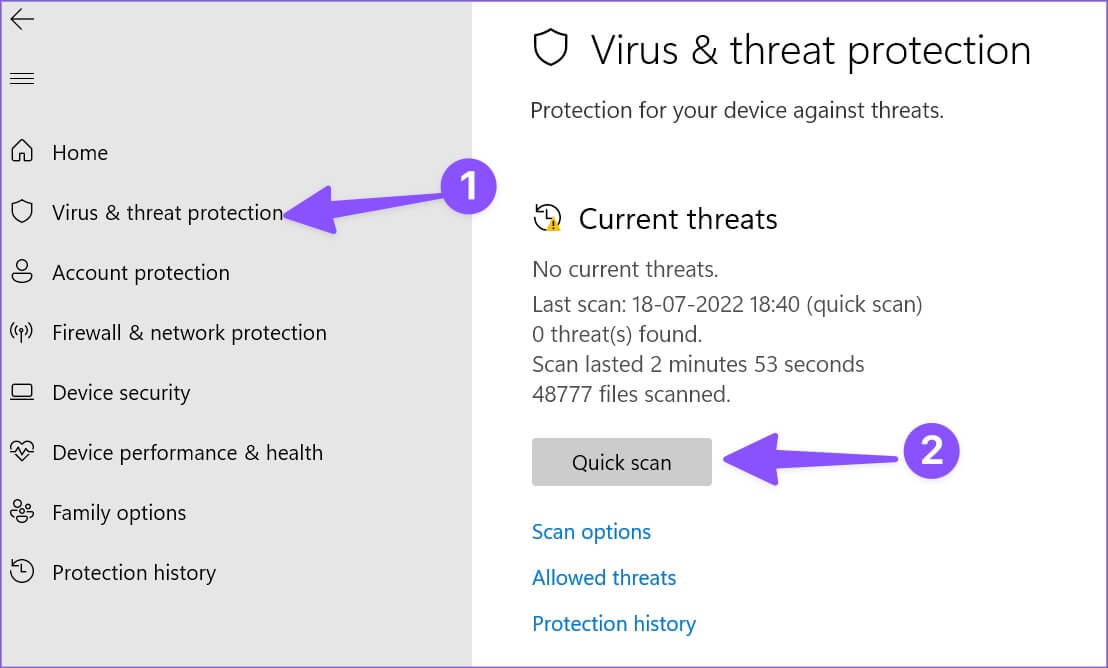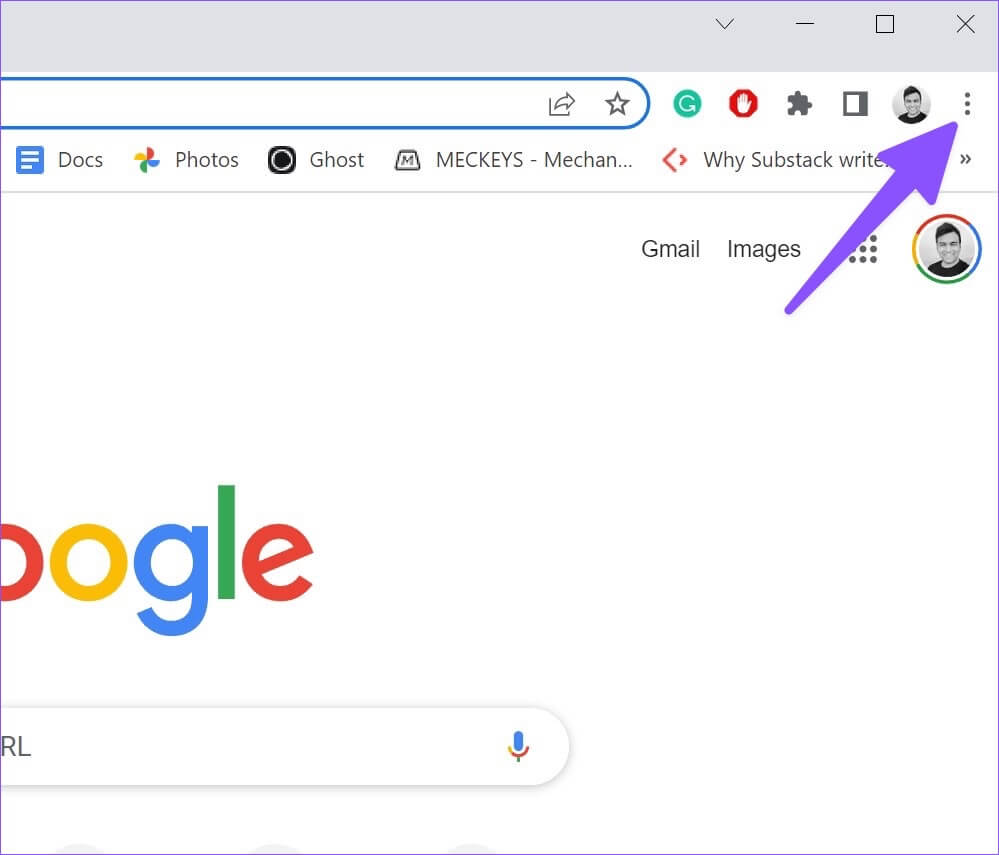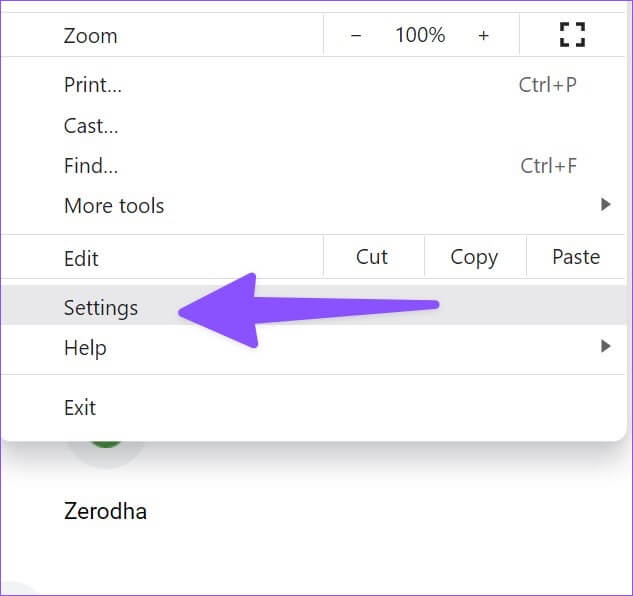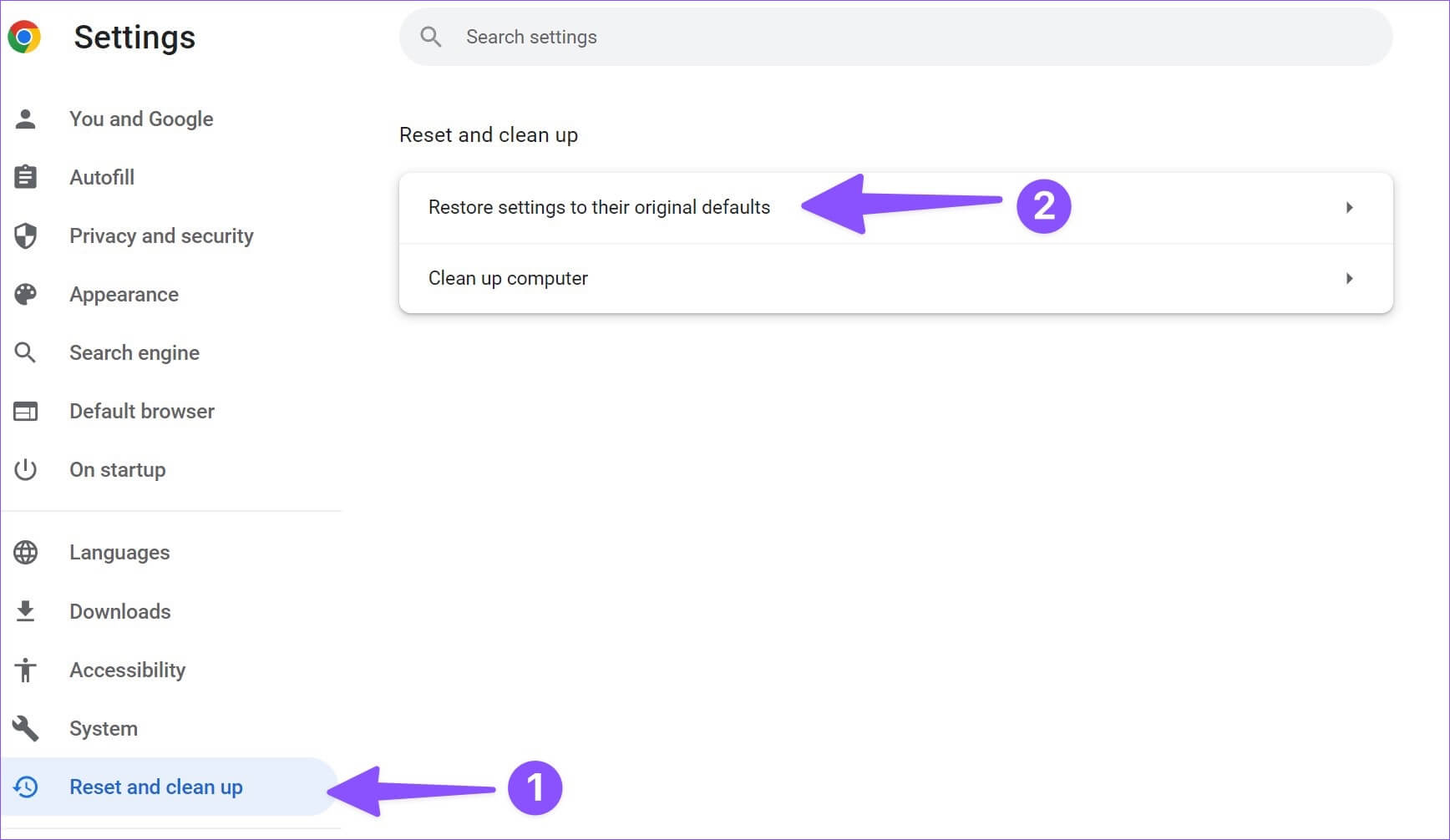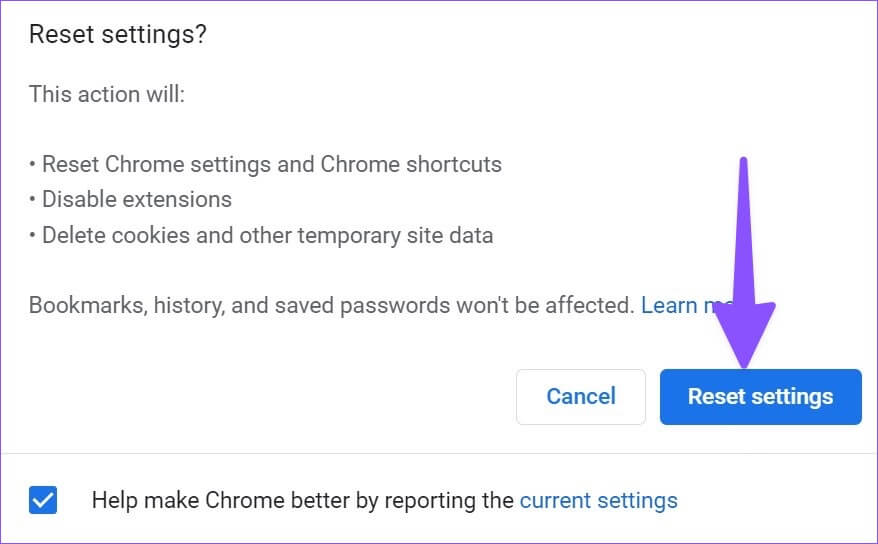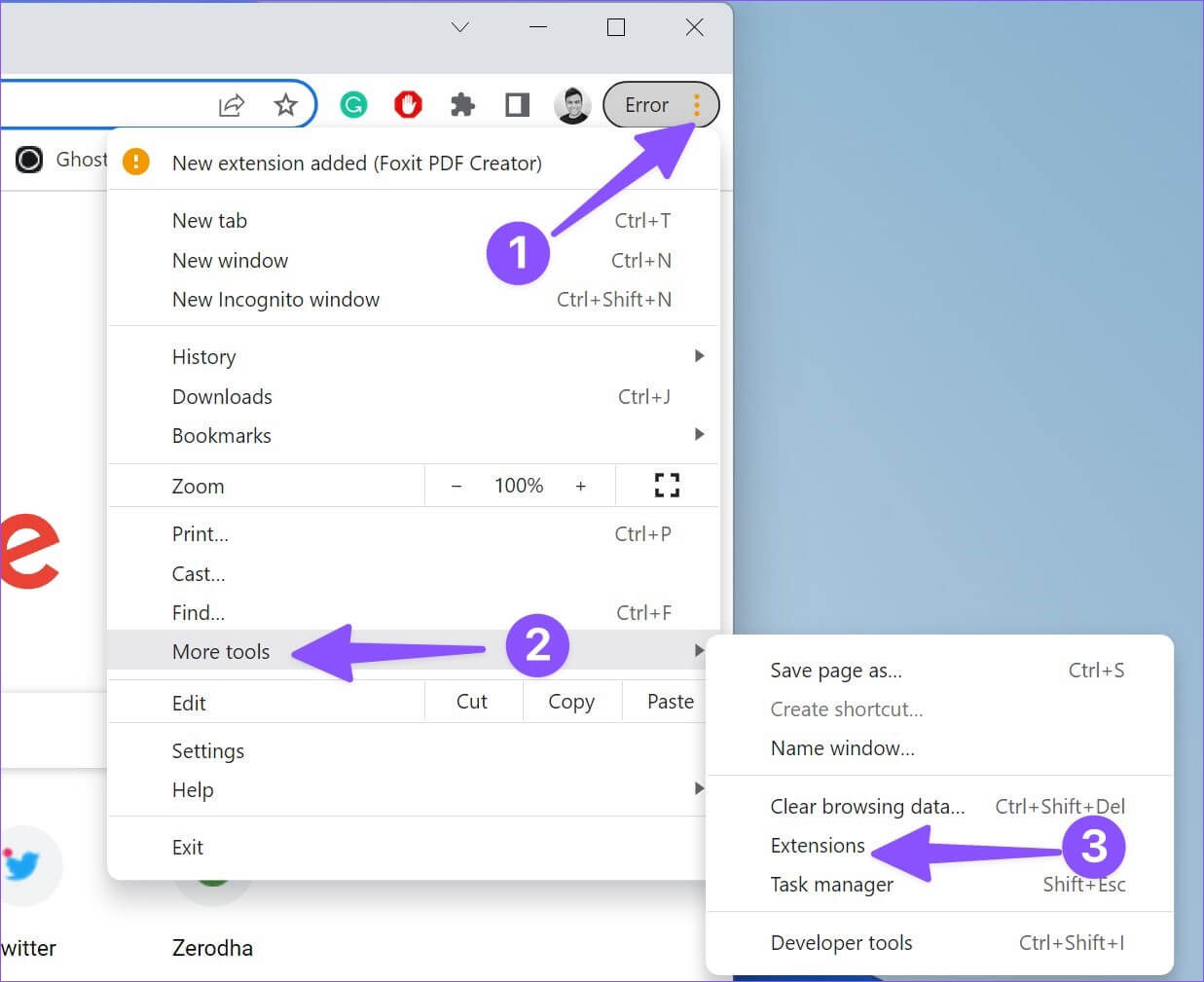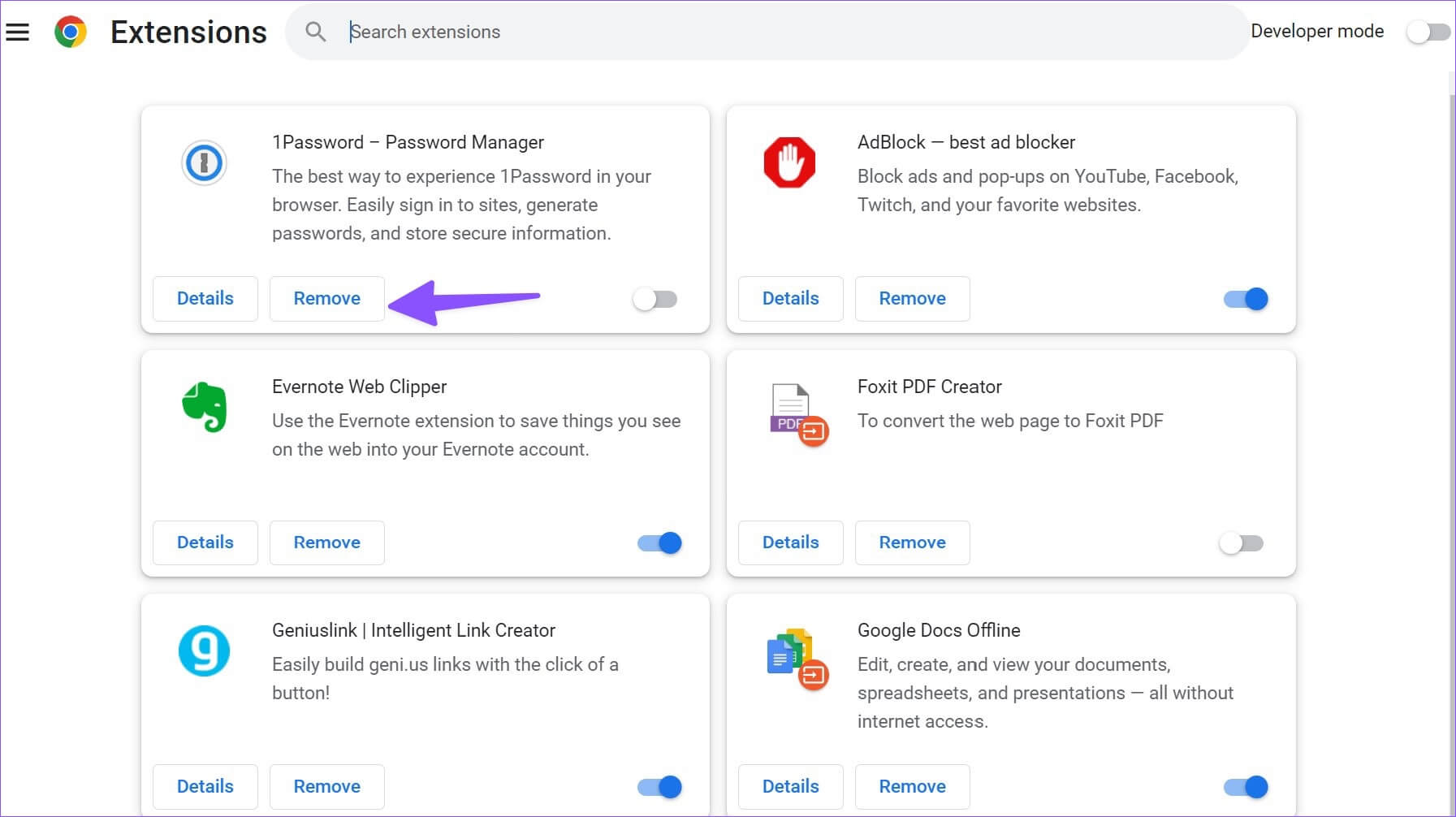Chrome에서 브라우저 하이재커를 제거하는 상위 4가지 방법
Google 크롬 브라우저에 광고와팝 업 갑자기? 글쎄, 구글은 당신이 좋아하는 브라우저에 그늘진 광고를 밀어넣는 것이 아니다. Google 크롬이 일부 악성 추적기 또는 알 수 없는 확장 프로그램에 의해 인수되었을 수 있습니다. Microsoft Edge 또는 Opera용으로 즐겨 사용하는 브라우저를 제거하지 마십시오. 또는 아래 트릭을 시도하고 Chrome에서 브라우저 하이재커를 제거하십시오.
때로는 브라우저 하이재커를 제거하는 것이 어려울 수 있습니다. Chrome에서 브라우저 하이재커를 제거하는 방법을 보여드리기 전에 용어의 정확한 의미와 이 동작의 가능한 이유를 이해해야 합니다.
브라우저 하이재커 란 무엇입니까?
브라우저 하이재커는 웹 브라우징 경험을 개선한다고 주장합니다. 그러나 배너 광고가 포함된 이메일을 보내고 때로는 개인 정보를 도용하기도 합니다. RocketTab, Ask Toolbar, GoSave 및 Coupon Server는 Google 크롬에서 "브라우징 경험을 개선"하는 애드웨어의 몇 가지 예입니다.
브라우저 해커에는 여러 유형이 있습니다. 많은 사람들이 쇼핑이나 IP 주소 변경을 무료로 도와준다고 주장합니다. 대부분은 주소 표시줄 검색 엔진을 가로채고 있습니다. 따라서 웹에서 무엇을 검색하든 납치범은 관련 없는 광고와 결과를 보냅니다.
다음은 Chrome에 대한 몇 가지 일반적인 해커입니다.
- 빙 리디렉션
- 야후 리디렉션
- 바론 검색
- 트로 비
- 안전 검색
Chrome에서 Google을 기본 검색 엔진으로 설정했을 수 있지만 이러한 하이재커는 그들은 그것을 야후로 바꿀 것입니다 أو 빙 광고와 함께 가짜 맞춤 검색 결과를 보내기 위해.
브라우저 해커는 애드웨어, 추적기 및 개인 정보 도용의 세 가지 방법으로 컴퓨터를 해킹할 수 있습니다. 그들은 귀하의 검색 기록, 개인 정보, 책갈피 및 지불 정보를 훔칠 수 있습니다. 이제 Chrome 해커가 무엇이고 데이터에 어떤 영향을 미칠 수 있는지 알았으므로 아래 단계에 따라 제거하세요.
1. 바탕 화면에서 원치 않는 프로그램 제거
웹에서 알 수 없는 출처의 타사 소프트웨어나 미디어 파일을 다운로드할 때 실수로 컴퓨터가 스파이웨어나 애드웨어에 노출될 수 있습니다. 제거하려면 컴퓨터에서 선택해야 합니다. 먼저 백그라운드에서 이러한 앱을 닫아야 합니다.
단계1 : 에서 Windows 키를 마우스 오른쪽 버튼으로 클릭합니다. 작업 표시줄.
2 단계: 메뉴 열기 작업 관리.
단계3 : 찾다 불필요한 앱 컴퓨터에서 실행 중입니다. 선택하고 . 버튼을 누릅니다. 일을 끝내라.
단계4 : 열다 윈도우 11 설정 메뉴 (Windows + I 키 사용).
단계5 : 퍄퍄퍄 응용 및 기능 왼쪽 사이드바에서. 메뉴 열기 응용.
단계6 : 선택 버튼 알 수 없는 앱 제거 결정이 확인되었습니다.
2. WINDOWS SECURITY로 PC 스캔
전용 영화, 음악 및 TV 프로그램 스트리밍 서비스가 있지만 많은 사람들이 웹에서 확인되지 않은 소스에서 다운로드하는 것을 선호합니다. 이 무료 다운로드는 첨부된 문자열과 함께 제공되며 컴퓨터에 악성 파일을 설치합니다. 평판이 좋은 타사 바이러스 백신 앱은 가짜 파일을 제거할 수 있지만 Windows 보안을 사용하여 작업을 완료할 수 있습니다.
단계1 : 클릭 윈도우 키 및 검색 윈도우 보안.
단계2 : 퍄퍄퍄 바이러스 및 위협 방지 왼쪽 사이드바에서.
단계3 : 만들다 빠른 확인 당신의 컴퓨터에.
3. 구글 크롬 설정 초기화
애드웨어 또는 악의적인 하이재커를 제거하는 한 가지 방법은 Chrome을 재설정합니다. Chrome 설정을 재설정하면 브라우저가 해커를 제거하고 기본 Google 검색 엔진으로 돌아갑니다.
단계1 : 열다 Google Chrome 바탕 화면에.
단계2 : 퍄퍄퍄 XNUMX점 목록 오른쪽 상단 모서리에 있습니다.
3 단계: 열려있는 설정.
단계4 : 퍄퍄퍄 설정 재설정 왼쪽 사이드바에서.
단계5 : "를 클릭하십시오.설정을 원래 기본 설정으로 복원" 그리고 결정을 확인하십시오.
4. 알 수 없는 추가 기능 제거
일부 브라우저 해커는 종종 확장 프로그램을 통해 웹 경험을 인수합니다. 따라서 Google 크롬에서 부적절하거나 더 이상 사용하지 않는 확장 프로그램을 제거하는 것이 좋습니다.
단계1 : Chrome을 실행하고 오른쪽 상단에 있는 더보기 메뉴 아이콘을 클릭합니다. 추가 도구를 확장하고 선택 확장.
단계2 : 버튼 선택제거확장 프로그램 아래에서 브라우저에서 제거하십시오.
Chrome을 다시 시작하고 브라우저 설정을 재설정한 다음(위 단계 참조) 다시 시도하세요. 브라우저 해커는 이제 당신을 귀찮게해서는 안됩니다.
브라우저 해킹 프로그램 방지를 위한 팁
Google 크롬이 해커에 의해 인수되는 것은 확실히 완벽한 경험이 아닙니다. 브라우저에서 제거한 후 다음 팁에 따라 앞으로 이러한 일이 발생하지 않도록 하십시오.
- 비공식 웹사이트에서 타사 소프트웨어를 다운로드하지 마십시오. 공식 출처에만 충실하십시오.
- 제휴 링크에서 프로그램을 클릭하고 다운로드하지 마십시오.
- Chrome을 최신 상태로 유지하세요.
- 컴퓨터를 주기적으로 확인하십시오.
안전한 웹 브라우징 경험을 즐기십시오
일부 브라우저 해커는 눈길을 끄는 거래가 있는 가짜 결제 사이트로 안내하기도 합니다. 지불 세부 정보를 추가하면 백그라운드에서 정보를 도용하고 즉시 계정을 고갈시킵니다. Chrome에서 브라우저 해커와 자주 문제가 발생하는 경우 데스크톱에서 Brave와 같은 보안 브라우저로 전환하는 것을 고려해야 합니다.